د Huawei 4g روټر پټنوم بدل کړئ
السلام عليکم ورحمة الله وبرکاته
تاسو ټولو ته ښه راغلاست ، د وائی فای لپاره پټ کوډ ، د روټر یا موډیم توضیحاتو برخې په اړه یوه نوې او ګټوره مقاله د امونیا شرکت پورې اړوند د هووای 4G روټر لپاره نوي او ګټور درس کې ، د هووای 4G لپاره د وائی فای پاسورډ بدلولو په اړه. روټر ، کوم چې د امنیتي شرکت لخوا کارول کیږي ، یا تاسو کولی شئ دا په کوم بل شبکه یا بل ځای کې وکاروئ.
د وای فای روټر Huawei 4g پاسورډ بدل کړئ
اوس، د Huawei 4G راوټرونه تر دې دمه یو له غوره او غوره راوټرونو څخه شمیرل کیږي، او دا ځکه چې دا د وائی فای سیګنال اخیستو او توزیع کولو او د ارتباط ډول لپاره د خصوصي شرکت برجونو څخه د شبکې ترلاسه کولو کې یو له غوره روټرونو څخه دی. تاسو د روټر سره لرئ ځکه چې دا د دې عصري ټیکنالوژۍ سره کار کوي، کوم چې 4G هم د ډیټا سیم له لارې د Umniah شرکت د Huawei 4g راوټر کې د نصب کولو پرمهال، "د Huawei 4g WiFi روټر پاسورډ بدل کړئ"
پدې موضوع کې به تاسو د نورو راؤټرونو څخه د وائی فای پاسورډ بدلولو په طریقه کې ځینې توپیرونه ومومئ، مګر دا په نومونو کې خورا ساده دي، ځکه چې دوی د نورو راوټرونو څخه په فعالیت کې توپیر لري، په ځانګړې توګه 4G، د ترلاسه کولو لپاره د سیم کارت سربیره. د شبکې په کارولو سره.
د وائی فای پاسورډ بدلول یو ګټور ګام دی چې ستاسو روټر او هیکرانو د موجوده ایپس او سافټویر څخه د هیک کولو اسانه پاسورډ موندلو څخه خوندي کړي. ستاسو د پاسورډ بدلولو انتخاب مهم دی نو ځکه چې پاسورډ د لیکونو، سمبولونو او شمیرو څخه جوړ دی، نو دا د غوښتنلیکونو او پروګرامونو لپاره ستونزمن وي.
او زه به په یوه بله مقاله کې تشریح کړم ، خدای دې وکړي چې څنګه د Huawei 4G روټر له هیک کولو څخه خوندي شي.
زه به تاسو ته یو توضیح درکړم چې د نورو له مرستې پرته پخپله پاسورډ بدل کړئ ، او تاسو به د ګام په ګام عکسونو سره مفصل توضیحات ومومئ. د Huawei Huawei 4g روټر پاسورډ بدل کړئ
د Huawei 4g روټر لپاره د رمز بدلولو ګامونه
- هر هغه براوزر خلاص کړئ چې تاسو یې لرئ او 192.168.1.1 ټایپ کړئ
- د کارونکي کلمه د کارونکي نوم او پاسورډ هم ولیکئ
- په ننوتلو کلیک وکړئ
- د وای فای کلمې ته لاړشئ
- په څو SSID کلمه کلیک وکړئ
- د کی پااس فریز کلمې ته څیرمه د شبکې نوې شمیره ولیکئ
- بیا د تطبیق په کلمه کلیک وکړئ
د وین فای روټر Huawei huawei 4g د پاسورډ بدلولو لپاره د عکسونو سره توضیحات
خپل براوزر خلاص کړئ او د ادرس بار کې ټایپ کړئ 192.168.1.1 یا د روټر شاته وګورئ ترڅو تایید شي چې د آی پی آدرس ممکن د روټر تنظیم ته ننوتلو لپاره له دې شمیرو څخه توپیر ولري.
د 192.168.1.1 ټایپ کولو وروسته ، په دې کلیک وکړئ ترڅو تاسو د ننوتنې پا toې ته ورسوئ
د ننوتونکي نوم لپاره د کارونکي کلمه او همدارنګه د لاندې عکس په څیر د رمز لپاره د کارونکي کلمه ولیکئ ، بیا ننوتل
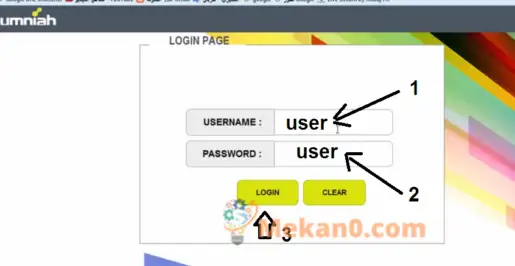
د روټر تنظیماتو ته د ننوتلو وروسته ، د "وائی فای" ټکي باندې کلیک وکړئ ، لکه څنګه چې لاندې عکس کې ښودل شوي
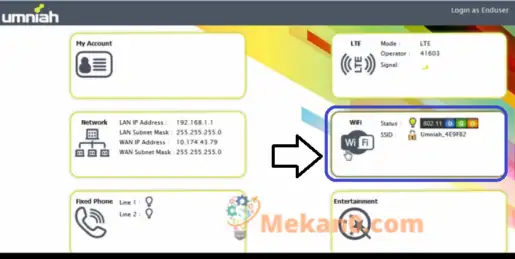
بیا په لاندې عکس کې ستاسو په وړاندې د څو SSID کلمې باندې کلیک وکړئ
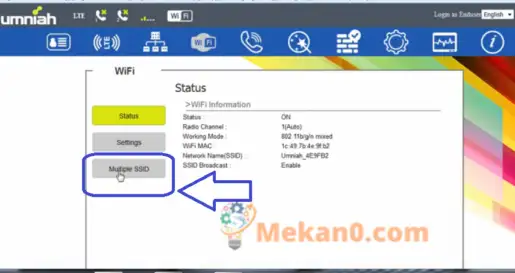
نوی پاسورډ د کی پااس جملې کلمې تر څنګ په بکس کې دننه کړئ
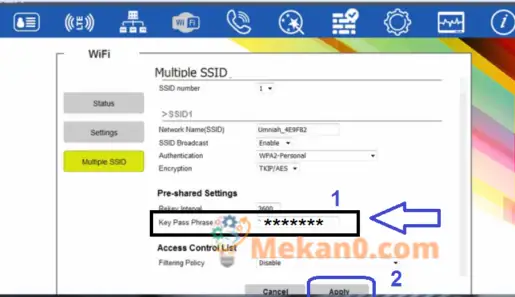
د بدلونونو خوندي کولو لپاره په غوښتنلیک کلیک وکړئ او بیا شبکې سره وصل شئ ځکه چې ستاسو انټرنیټ به تر هغه وخته پورې وصل شي چې تاسو نوی رمز دننه نه کړئ.
د Huawei روټر د وائی فای پاسورډ بدلولو سرهي huawei 4g تاسو باید د قوي پاسورډ لیکل په پام کې ونیسئ ترڅو د نورو لخوا هیک نه شي ، د مثال په توګه ، لوی حروفونه او کوچني حروفونه ، او همدارنګه رومونه او شمیرې واچوئ ترڅو د هیک کولو څخه قوي او ستونزمن وي. هغه پروګرامونه او غوښتنلیکونه چې اوس مهال آنلاین دي. د Huawei Wi-Fi روټر Huawei 4g پاسورډ بدل کړئ
په بل توضیح کې ، زه به تاسو ته ووایم چې څنګه دا روټر له هیک کولو څخه خوندي وساتئ او هغه لاره خلاصه کړئ چې له لارې یې رمز هیک کیدی شي.
تل موږ تعقیب کړئ ترڅو له هر نوي څخه ګټه پورته کړئ ، او مقاله شریک کړئ ترڅو نور هم ګټه پورته کړي
که تاسو کومه پوښتنه لرئ ، په نظرونو کې یې ولیکئ او د میکانو ټیک ټیم به سمدلاسه ځواب ووایی
د stc Huawei روټر پاسورډ بدلول
د سعودي مخابراتي شرکت (STC) خپلو پیرودونکو ته د Huawei راوټرونو په کارولو سره ډیری مختلف انټرنیټي خدمات وړاندې کوي ، پشمول د: Huawei HG8245T راؤټر ، کوم چې شرکت کار کوي د فایبر آپټیکس په نوم د آپټیکل فایبر لاین پیرودونکو ته چمتو کړي ، او لاندې مرحلې باید تعقیب شي. د Huawei HG8245T Wi-Fi لپاره د پټنوم بدلولو طریقه په سمه توګه بشپړه کړئ:
د ترتیباتو پاڼې ته لاړ شئ"له دې ځایهد تلیفون یا کمپیوټر کارول.
په چمتو شوي برخو کې د ډیفالټ پاسورډ admintelecom او د ډیفالټ کارونکي نوم telecomadmin ټایپ کړئ.
د ننوتلو تڼۍ کلیک وکړئ، بیا د Wi-Fi شبکې اختیار باندې کلیک وکړئ.
WPA/WPA2/PRE غوره کړئ، بیا د اوسني پټنوم پرځای نوی پټنوم دننه کړئ.
کله چې تاسو د نوي پټنوم اضافه کول سرته ورسول نو د Apply تڼۍ کلیک وکړئ.
STC د DSL پیرودونکو لپاره د Huawei HG658v2 روټر هم چمتو کوي، او د دې روټر لپاره د Wi-Fi پټنوم په لاندې ډول بدلیدلی شي:
- په کلیک کولو سره د ترتیباتو پاڼې ته لاړ شئ دلته
- د کارن نوم او پټنوم لپاره چمتو شوي ساحو کې اډمین ټایپ کړئ.
- بیا د ننوتلو اختیار باندې کلیک وکړئ.
- د انټرنیټ اختیار باندې کلیک وکړئ، بیا د WLAN بې سیم شبکه غوره کړئ.
- د امنیت حالت اختیار ومومئ او بیا د پخوانۍ شریک شوي کلیدي ساحې کې نوی پټنوم ټایپ کړئ.
په خوندي کلیک وکړئ.
د Huawei Wi-Fi روټر پاسورډ بدل کړئ









